小白一键重装win11的步骤教程
- 分类:Win11 教程 回答于: 2021年08月11日 10:56:00
windows11是微软近年来首次推出的新系统,用户们也一直在关注着win11系统对win11感兴趣,迫不及待的想体验一下win11系统;接下来小编就手把手教大家小白一键重装win11的步骤教程,大家一起来看看吧。
温馨提示:小白一键重装系统软件已支持win11一键升级了,假如你正为升级win11而烦恼,不妨试试小白一键安装windows11原版系统。
1、我们可以关注小白一键重装系统公众号,回复windows11获取下载镜像的链接。
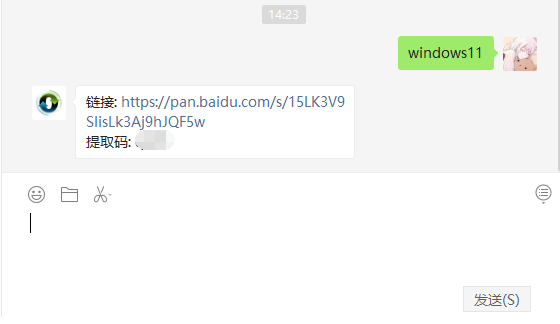
2、然后下载一个小白一键装机工具,打开之后选择本地模式,下载一个本地pe。将pe系统安装在C盘以外的分区。
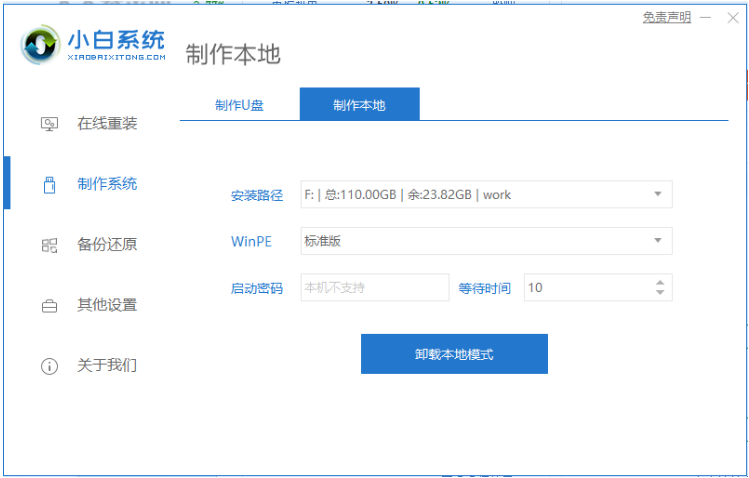
3、然后我们下载完成重启电脑,接着选择小白pe进入pe系统。

4、然后在pe系统中,打开小白装机工具,我们就可以看到我们的系统镜像啦,然后点击开始安装。
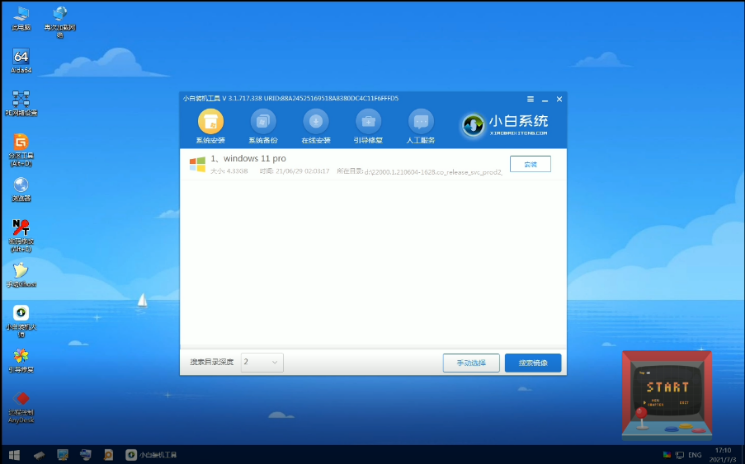
5、等待一段时间的安装,我们就可以进去windows11系统的界面啦。

6、最后我们就能进入到windows11的系统桌面啦。
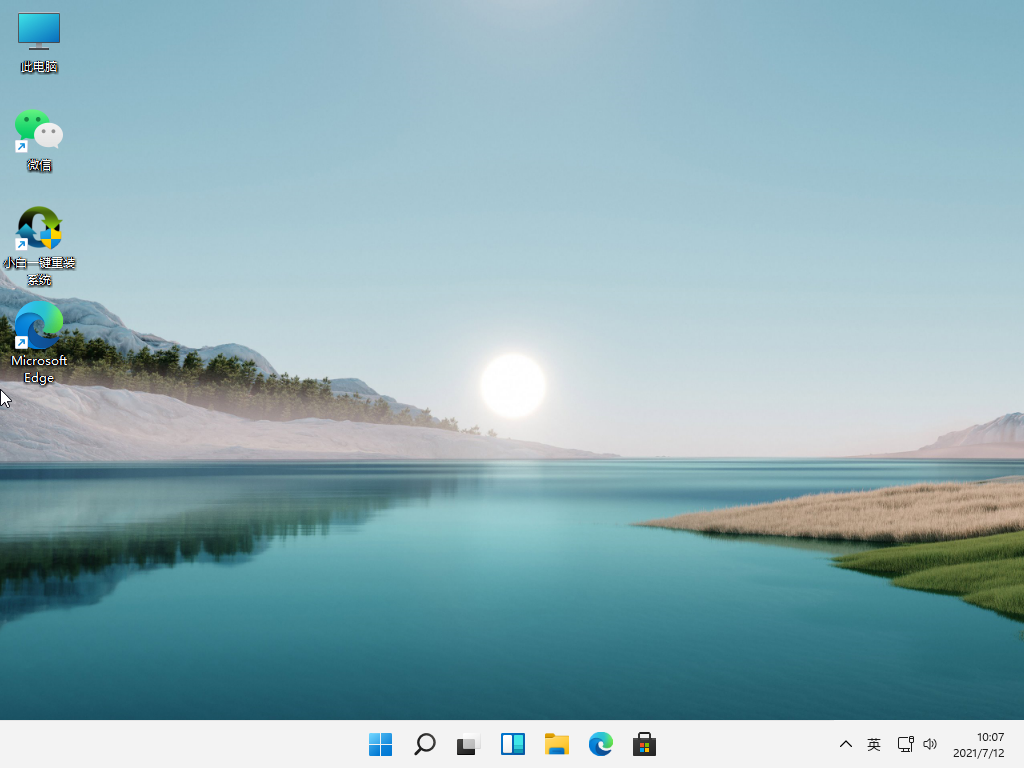
以上就是小白一键重装win11系统的步骤教程啦,希望能帮助到大家。
 有用
26
有用
26


 小白系统
小白系统


 1000
1000 1000
1000 1000
1000 1000
1000 1000
1000 1000
1000 1000
1000 1000
1000 1000
1000 0
0猜您喜欢
- 小白一键装机如何重装win11系统..2022/11/06
- win 10可以升级win11吗?2022/08/19
- 怎么用u盘一键重装系统win11..2022/07/13
- 教你win11怎样找到运行菜单打开..2021/09/29
- 戴尔笔记本重装系统win11的步骤是什么..2022/12/03
- 昂达平板刷win11可以吗2023/01/13
相关推荐
- win11策略服务未运行怎么办2022/07/11
- 电脑如何重装系统win112022/11/03
- win11 电池性能切换如何操作..2022/10/20
- 系统之家官网win11系统好不好用..2021/11/15
- win11设置虚拟内存的方法2021/12/08
- 教你华硕电脑安装win11 tpm2.0开启的..2021/08/13

















